win11c盘明明没东西却爆满怎么办 win11c盘没有大文件但是满了处理方法
更新时间:2023-08-14 15:05:35作者:runxin
基本上,我们在操作win11电脑的时候,都不会将一些占用内存较大的文件存放在c盘路径中,这也是为了防止c盘内存不足影响到电脑的流畅运行,可是有些用户win11系统中c盘命名没有任何东西内存却都爆满了,对此win11c盘明明没东西却爆满怎么办呢?今天小编就来教大家win11c盘没有大文件但是满了处理方法。
具体方法:
方法一:
1、首先右键c盘,打开“属性”。
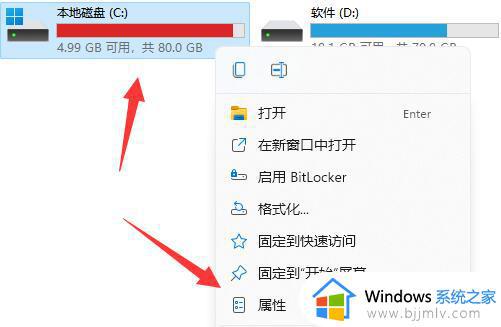
2、接着打开下面的“磁盘清理”。
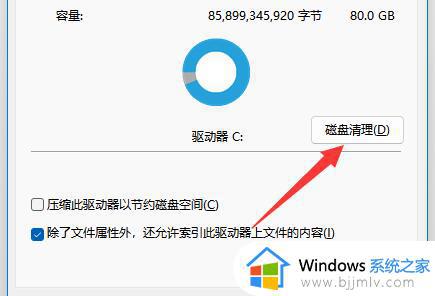
3、然后选择要删除的文件。
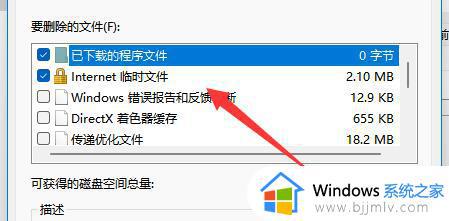
4、随后点击“确定”就能删除垃圾了。
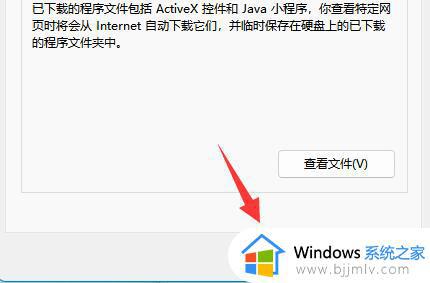
方法二:
1、打开c盘的“C:UsersAdministratorAppDataLocal”文件夹。
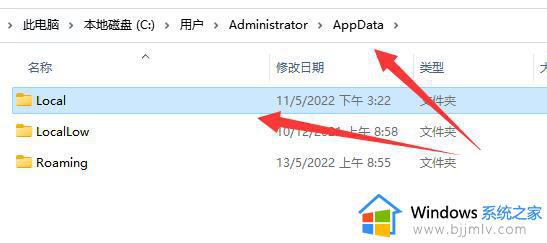
2、其中有一个“temp”文件夹是没用的,可以删除。
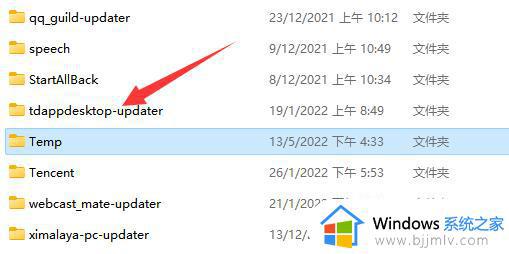
上述就是小编给大家讲解的win11c盘没有大文件但是满了处理方法了,碰到同样情况的朋友们赶紧参照小编的方法来处理吧,希望本文能够对大家有所帮助。
win11c盘明明没东西却爆满怎么办 win11c盘没有大文件但是满了处理方法相关教程
- 升级win11c盘满了怎么办 升级win11后C盘满了如何处理
- 更新win11c盘满了怎么处理 win11更新完c盘满了如何解决
- win11c盘无法扩展卷怎么办 win11c盘扩展卷选项是灰的处理方法
- 更新win11后c盘爆满怎么办 win11更新后c盘爆满解决方法
- 升级win11系统盘满了怎么办 win11升级后系统盘满了处理方法
- win11电脑明明连着wifi但是没网怎么办 win11电脑连上wifi却没网解决方法
- win11c盘分区怎么扩大 win11c盘分区扩大教程
- win11c盘磁盘清理不见了只有详细信息解决方法
- win11c盘哪些文件可以删除 win11怎么判断c盘哪些文件该删
- 更新win11后c盘满了如何处理 win11更新后c盘满了怎么解决
- win11恢复出厂设置的教程 怎么把电脑恢复出厂设置win11
- win11控制面板打开方法 win11控制面板在哪里打开
- win11开机无法登录到你的账户怎么办 win11开机无法登录账号修复方案
- win11开机怎么跳过联网设置 如何跳过win11开机联网步骤
- 怎么把win11右键改成win10 win11右键菜单改回win10的步骤
- 怎么把win11任务栏变透明 win11系统底部任务栏透明设置方法
win11系统教程推荐
- 1 怎么把win11任务栏变透明 win11系统底部任务栏透明设置方法
- 2 win11开机时间不准怎么办 win11开机时间总是不对如何解决
- 3 windows 11如何关机 win11关机教程
- 4 win11更换字体样式设置方法 win11怎么更改字体样式
- 5 win11服务器管理器怎么打开 win11如何打开服务器管理器
- 6 0x00000040共享打印机win11怎么办 win11共享打印机错误0x00000040如何处理
- 7 win11桌面假死鼠标能动怎么办 win11桌面假死无响应鼠标能动怎么解决
- 8 win11录屏按钮是灰色的怎么办 win11录屏功能开始录制灰色解决方法
- 9 华硕电脑怎么分盘win11 win11华硕电脑分盘教程
- 10 win11开机任务栏卡死怎么办 win11开机任务栏卡住处理方法
win11系统推荐
- 1 番茄花园ghost win11 64位标准专业版下载v2024.07
- 2 深度技术ghost win11 64位中文免激活版下载v2024.06
- 3 深度技术ghost win11 64位稳定专业版下载v2024.06
- 4 番茄花园ghost win11 64位正式免激活版下载v2024.05
- 5 技术员联盟ghost win11 64位中文正式版下载v2024.05
- 6 系统之家ghost win11 64位最新家庭版下载v2024.04
- 7 ghost windows11 64位专业版原版下载v2024.04
- 8 惠普笔记本电脑ghost win11 64位专业永久激活版下载v2024.04
- 9 技术员联盟ghost win11 64位官方纯净版下载v2024.03
- 10 萝卜家园ghost win11 64位官方正式版下载v2024.03